- Åbn dit EndNote-bibliotek og dit Word-dokument
- Vælg det formaterede citat, der skal redigeres, ved at flytte markøren til det
- I Word’s EndNote-bånd, klik på knappen “Edit & Manage Citation(s)”
- Alternativt kan du højreklikke og vælge “Edit Citation(s)”
Der er en række muligheder for redigering af citater
For at tilføje tekst i begyndelsen af et citat (f.eks.f.eks. Se også), skal du bruge feltet Præfiks:
For at tilføje tekst til slutningen af et citat (f.eks. for at tilføje en note, f.eks. “understregning tilføjet”), skal du bruge feltet Suffix:
For at tilføje sidetal skal du bruge feltet Pages: – flere oplysninger om at arbejde med sidetal…
Der er også en rullemenuen Formatering, som giver dig mulighed for at indstille Standardformat (Forfatter, år), omformatere som Forfatter (år), Udelukke forfatter, Udelukke år eller Vis kun i bibliografi
Dialogen Rediger & Administrer citater
Klik på OK for at foretage ændringerne.
![]() Hvis du har slået “Cite While You Write” fra, skal du først formatere citaterne, før ændringerne vises – klik på knappen “Opdater citater og litteraturliste” i Word’s EndNote-bånd
Hvis du har slået “Cite While You Write” fra, skal du først formatere citaterne, før ændringerne vises – klik på knappen “Opdater citater og litteraturliste” i Word’s EndNote-bånd
I APA-stil vises ovenstående citat i teksten som: (Se også Fang & Wang, 2012, pp. 14-16 (fremhævning tilføjet))
For at slette et citat
I dialogen Rediger & Administrer citater skal du klikke på rullemenuen “Rediger reference”, vælge Fjern citat og klikke på OK
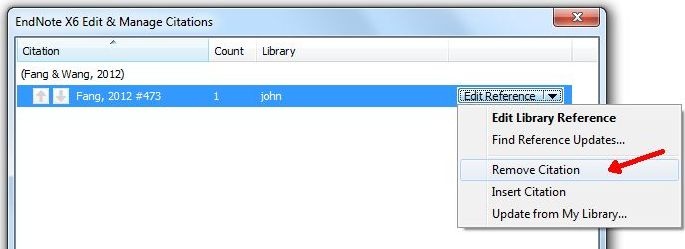
Arbejde med Cite While You Write slået fra
Særligt hvis du har et langt dokument, arbejder du måske med CWYW slået fra
![]() Begge nedenstående metoder fungerer med citatstile i tekst eller fodnote
Begge nedenstående metoder fungerer med citatstile i tekst eller fodnote
Metode 1 – formaterede citater
For at redigere citater som angivet ovenfor, skal du først formatere citaterne, før du kan redigere citaterne fra Word’s EndNote-bånd – klik på knappen “Opdater citater og bibliografi”
Metode 2 – uformaterede citater
Det er muligt at redigere uformaterede citater, som du ville redigere normal Word-tekst (dvs.dvs. uden at bruge Word’s EndNote-bånd) ved at bruge den relevante formatering
Modificer en eksisterende reference, som vil blive vist som {Author, Year #RecordNumber} som her:
{prefix\Author, Year #RecordNumbersuffix@pages}
For eksempel: Hvis du vil udelukke forfatteren, skal du fjerne navnet inden for { }, for eksempel
{, 2012 #369}
{, 2012 #369}
I EndNote X5 og nyere kan du automatisk generere formatet Forfatter (år) i in-tekst-citationsstile ved at tilføje @@forfatter-år, for eksempel: {See also \Fang, 2012 #369 (emphasis added)@14-16}
Du må ikke slette forfatternavnet inden for { }, hvis du bruger @@author-år
For at tilføje et suffiks med tegnsætning, f.eks. ved at angive et kapitel i en APA-citation (Fang, 2012, Chapter 1)
{Fang, 2012 #369@@author-year}![]() {Fang, 2012 #369`, Chapter 1}
{Fang, 2012 #369`, Chapter 1}
hvor ` er gravsymbolet, der findes øverst til venstre på de fleste tastaturer
For at slette citatet skal du blot slette, som du ville slette almindelig tekst (Delete- eller Backspace-tasten)
For kun at vise i bibliografien skal du ændre citatet til
{, #RecordNumber@@hidden}
